建立故事畫板計畫案。
使用「故事畫板」,可以快速輕鬆地開始建立常見類型的課堂影片計畫案。請使用「讀書心得」、「新聞報導」或「科學實驗」等現成的樣板。故事畫板中包括的靈活分鏡表提供逐步指南,協助你拍攝講述故事所需的所有必要剪輯片段。

使用「故事畫板」,可以快速輕鬆地開始建立常見類型的課堂影片計畫案。請使用「讀書心得」、「新聞報導」或「科學實驗」等現成的樣板。故事畫板中包括的靈活分鏡表提供逐步指南,協助你拍攝講述故事所需的所有必要剪輯片段。
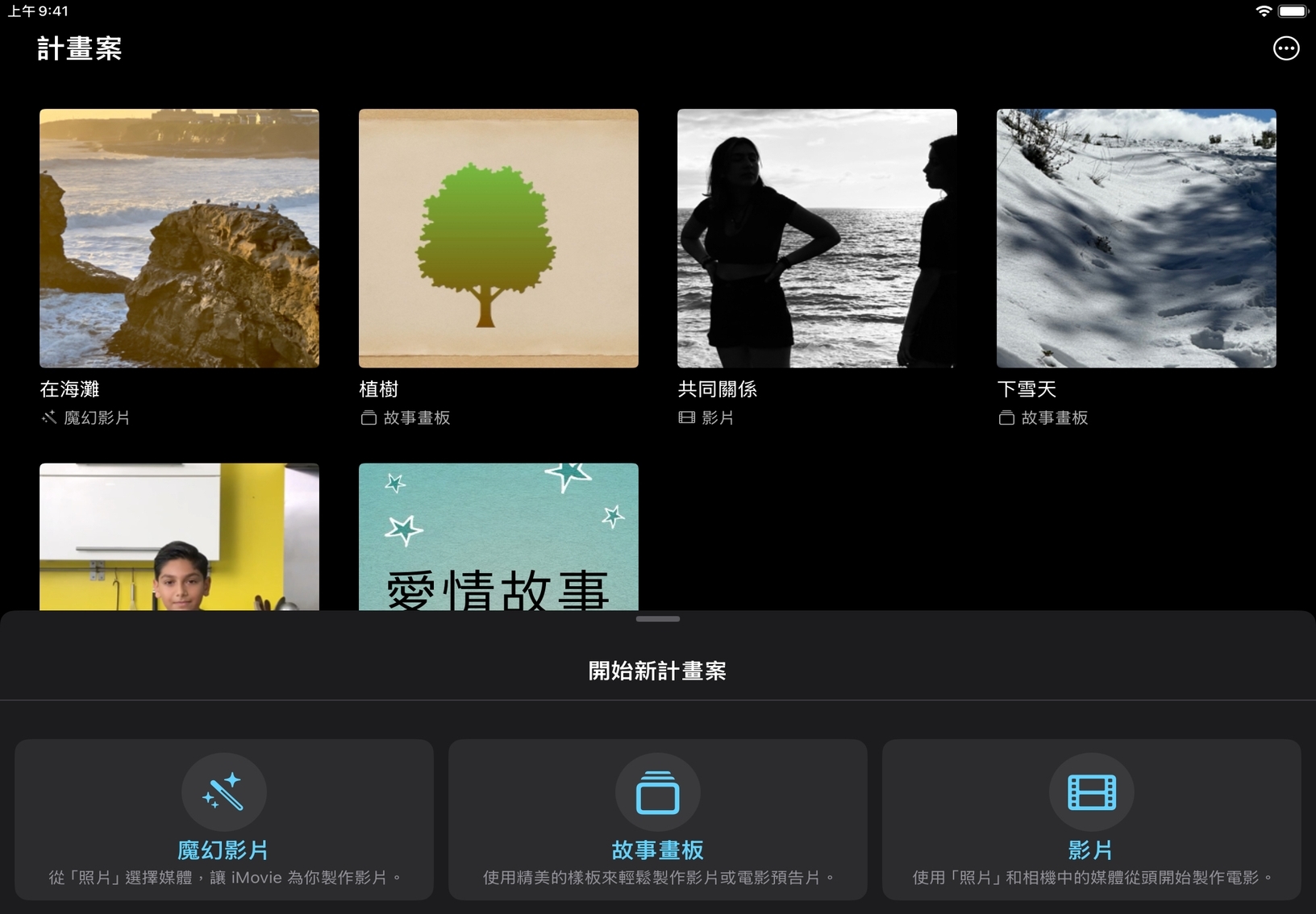
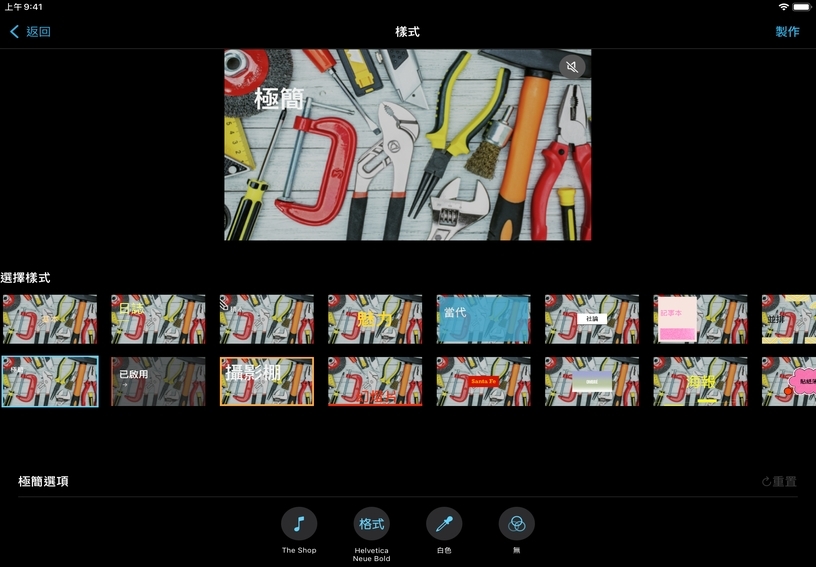
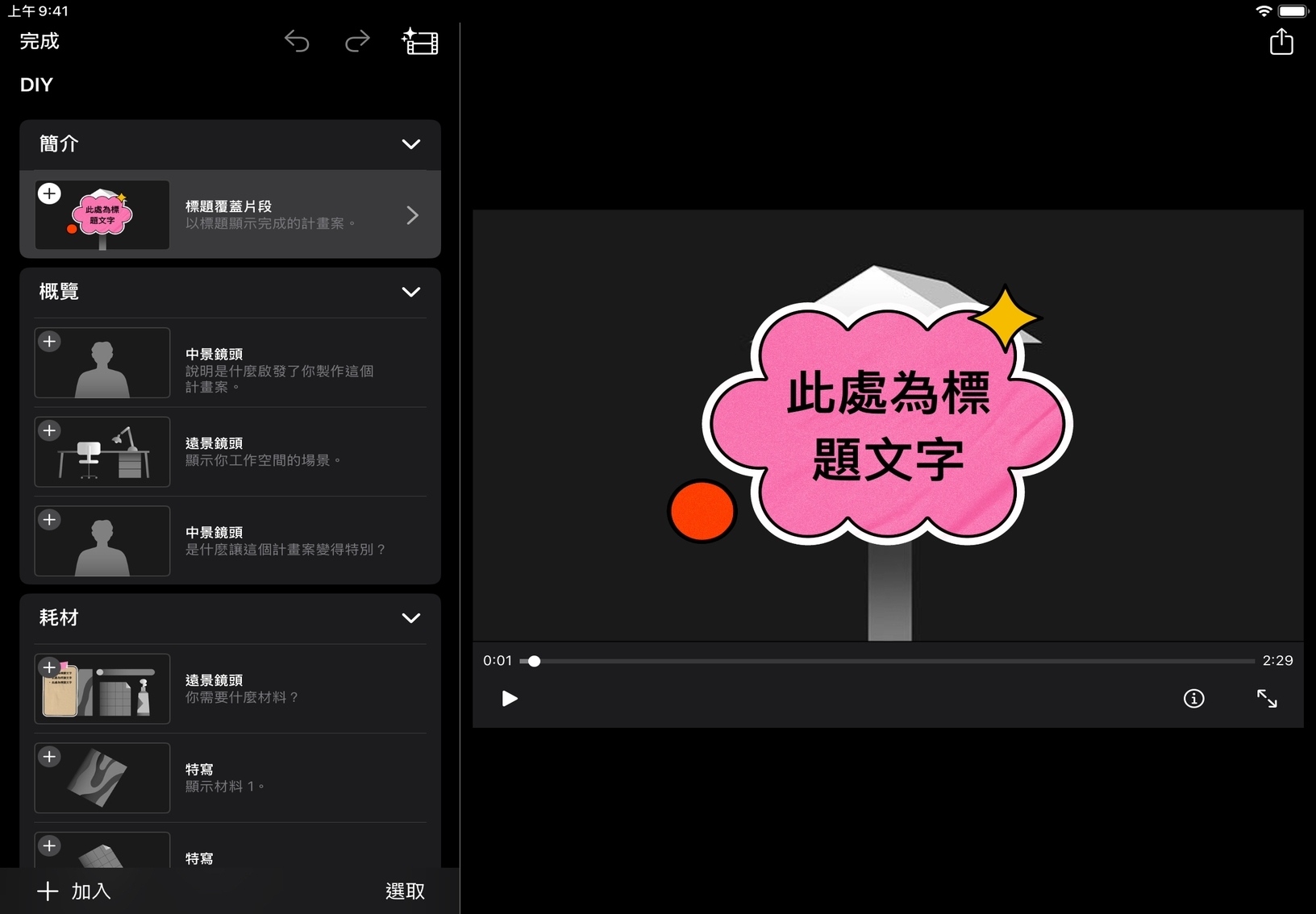
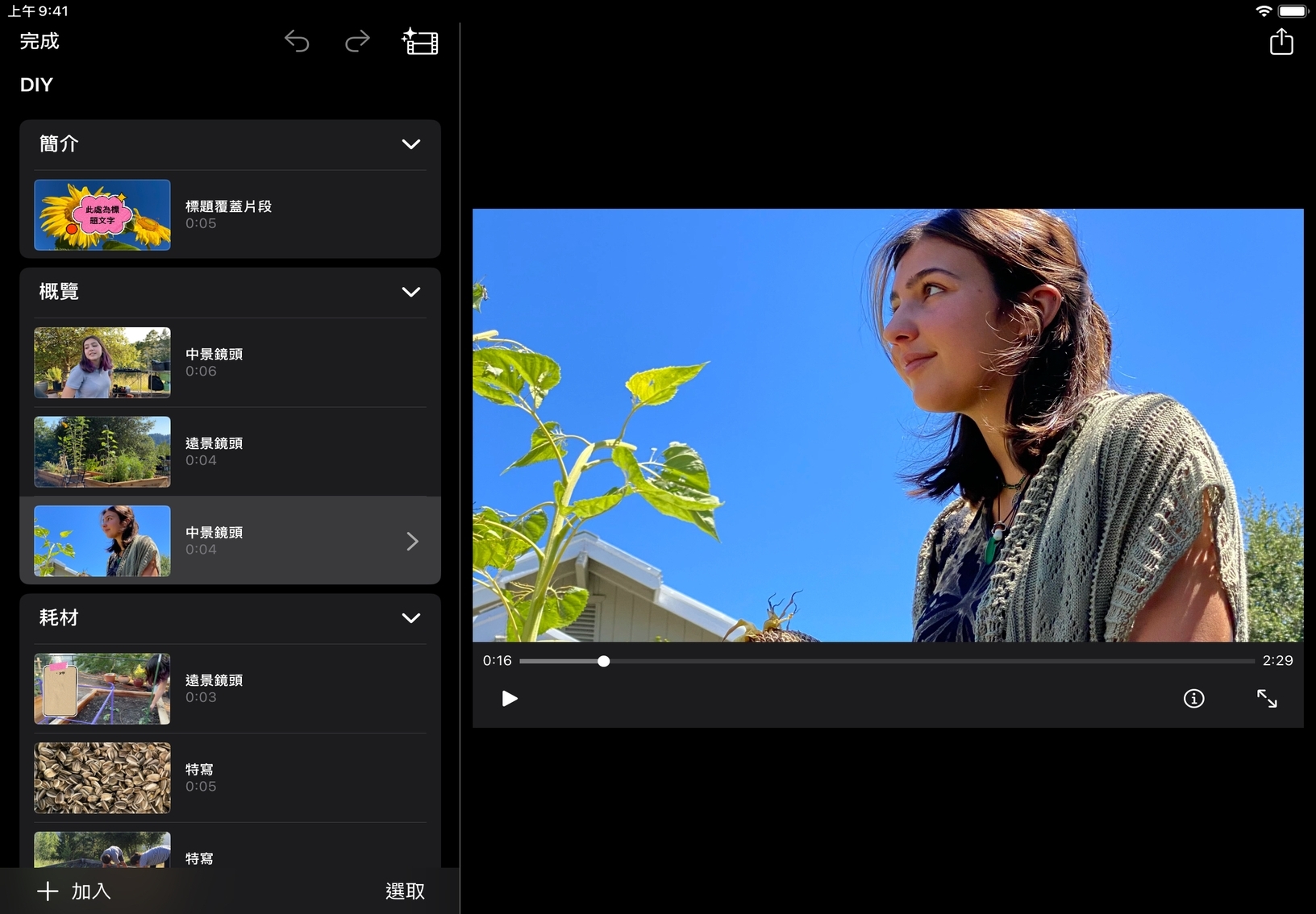
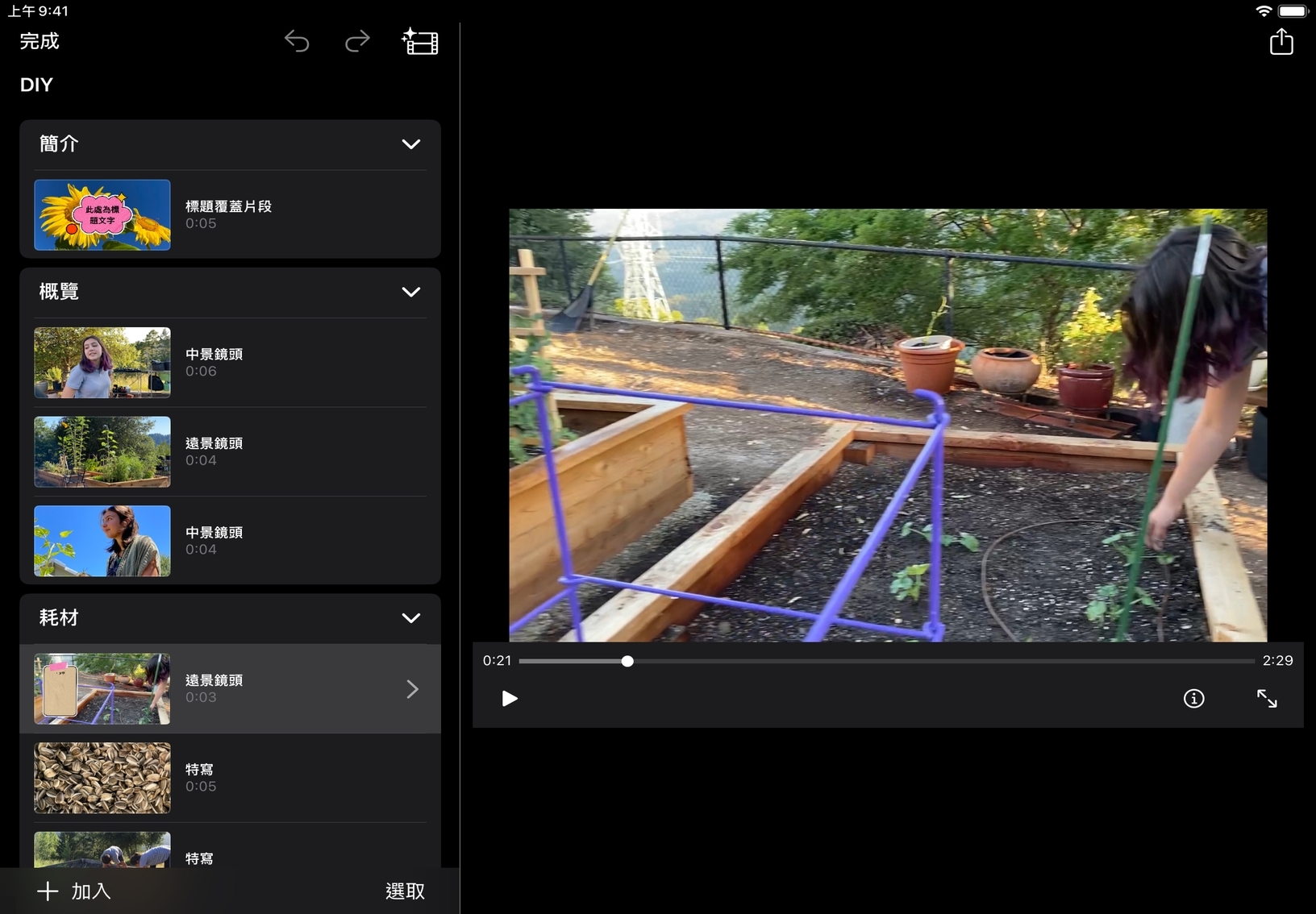
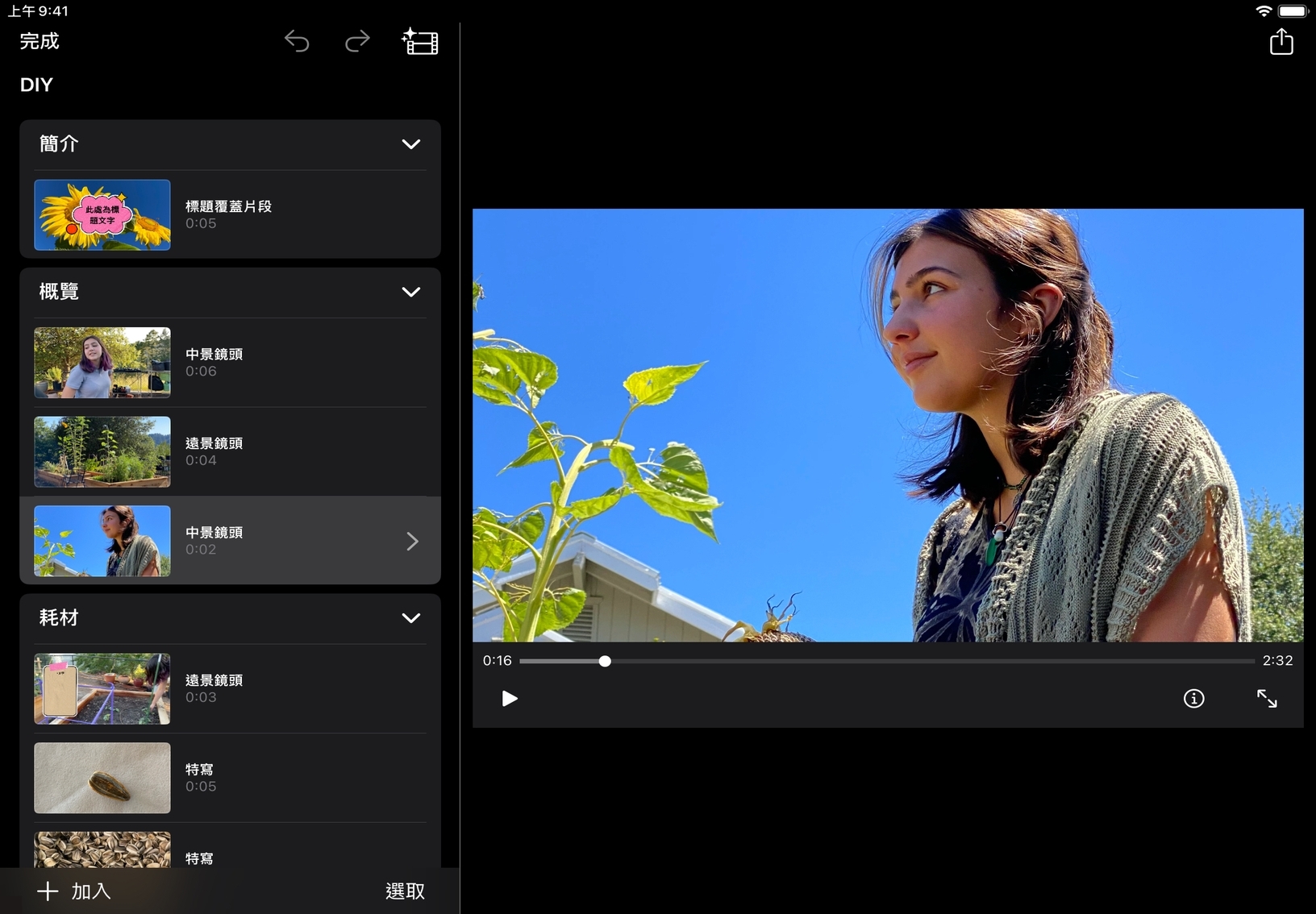
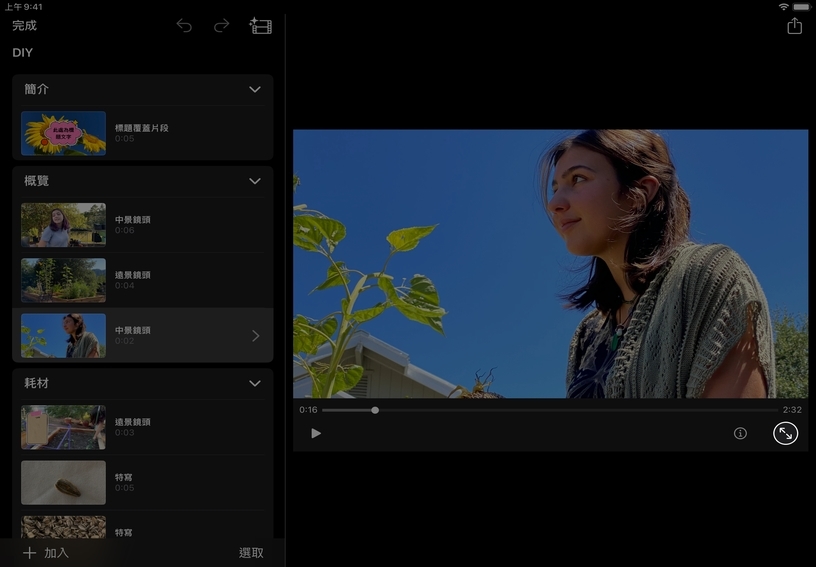
建立新的故事畫板計畫案。在「計畫案」瀏覽器中,點一下「開始新計畫案」下方的「故事畫板」![]() 。點一下以選取某個故事畫板。「樣式」選項隨即出現。
。點一下以選取某個故事畫板。「樣式」選項隨即出現。
為故事畫板選擇一個樣式。點選一個樣式並顯示預覽。
在暫存區填入內容。點一下分鏡表中的暫存區、點一下縮覽圖中的「加入」![]() ,然後點一下「從圖庫選擇」。點一下你想加入暫存區的影片剪輯片段或照片。
,然後點一下「從圖庫選擇」。點一下你想加入暫存區的影片剪輯片段或照片。
刪除暫存區剪輯片段中的媒體。點一下暫存區剪輯片段右側的「編輯」![]() ,然後點一下「刪除」。
,然後點一下「刪除」。
在暫存區外加入剪輯片段或照片。點一下「加入」![]() 、點一下「從圖庫選擇」,然後點一下你想加入的影片剪輯片段或照片。
、點一下「從圖庫選擇」,然後點一下你想加入的影片剪輯片段或照片。
縮短或延長剪輯片段。點一下剪輯片段,然後點一下「編輯剪輯片段」![]() 。拖移任一黃色裁剪控點,然後在完成時點一下「返回」。
。拖移任一黃色裁剪控點,然後在完成時點一下「返回」。
預覽影片。點一下「全螢幕播放」![]() ,以全螢幕顯示方式播放影片。
,以全螢幕顯示方式播放影片。
激起對新學習主題的興奮與期待心情。製作節奏明快的預告片,讓學生搶先一窺接下來要學習的內容。
示範不同類型對內容的影響。利用相同的影片剪輯片段搭配不同的樣板,製作多個故事畫板計畫案。
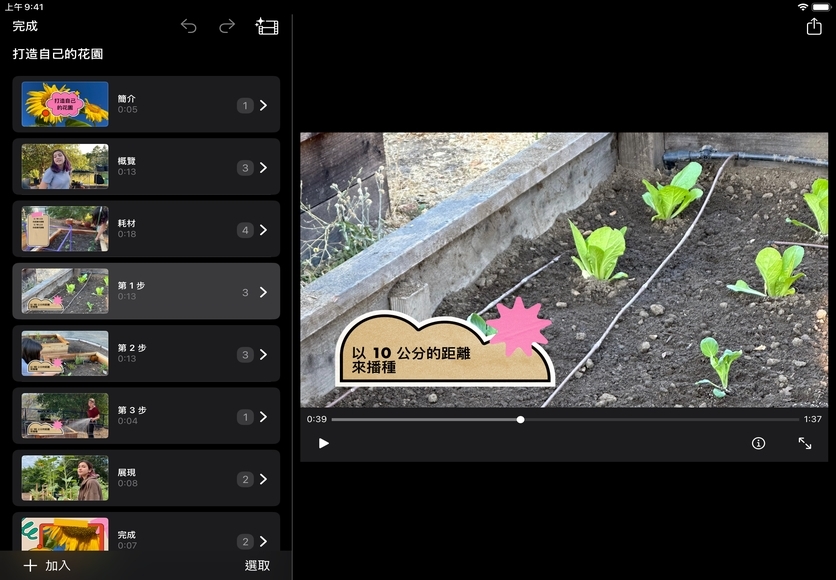
連結到 Apple Education Community 中此頁面的網址已拷貝到剪貼板。